win7系统下Thinkpad E420 F1-F12快捷键与功能键间的切换及禁用触控板的方法
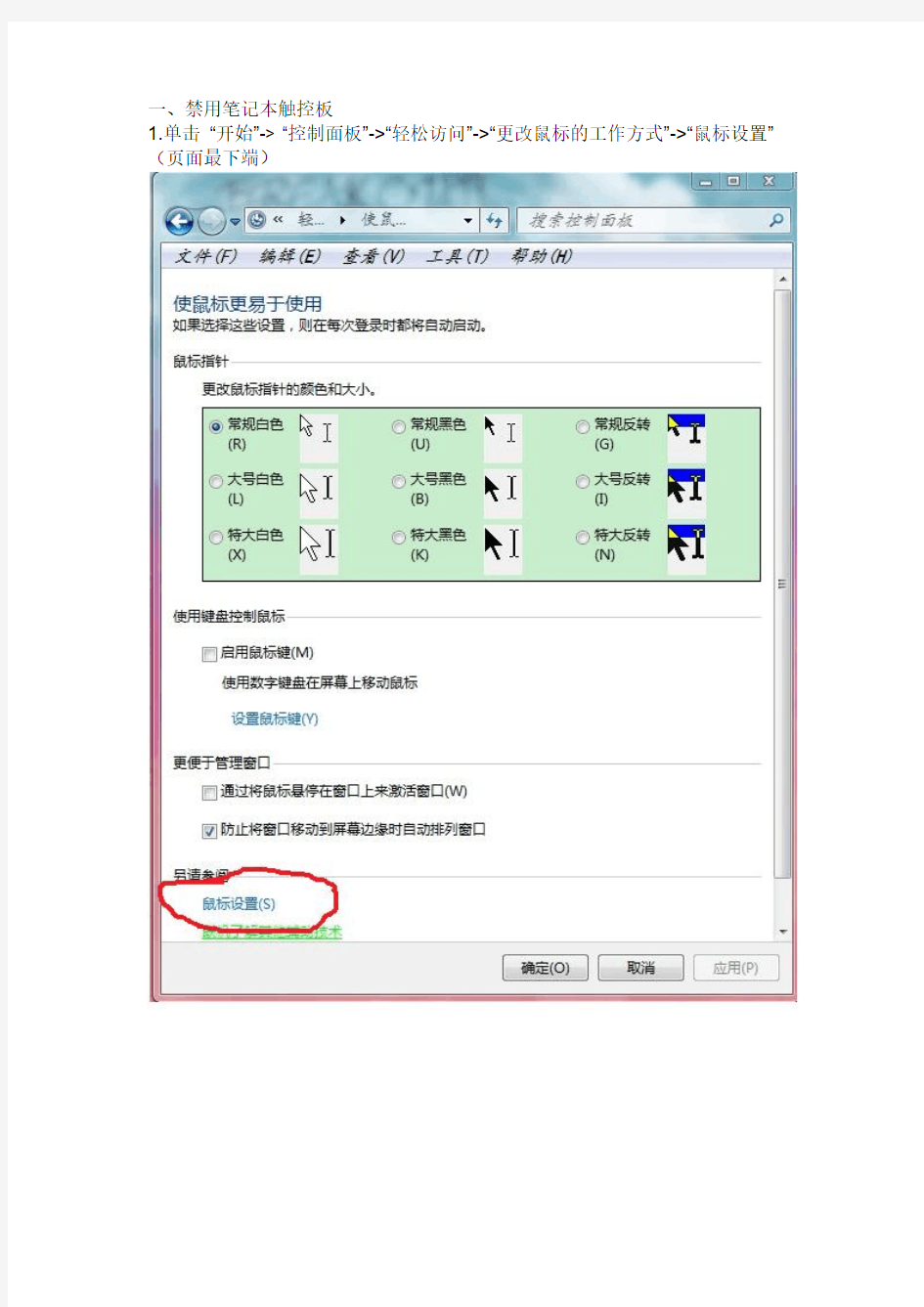

一、禁用笔记本触控板
1.单击“开始”-> “控制面板”->“轻松访问”->“更改鼠标的工作方式”->“鼠标设置”(页面最下端)
2.选择"UltrNav" 项
3. 在
"TouchPad”框栏中,取消“启用touchpad”前面方框中的“钩”,让后点击确定即可。这样就禁用触控板(光标)了.反之,要开启的话,勾上就行了。
二、F1到F12 功能键在快捷方式和功能间进行切换的方法。
快捷方式也就是:笔记本上有相应的标识,(这个也是出厂的默认设置)
F1(静音)
F2(音量减)
F3(音量加)
F4(麦克风静音)
F5(关闭摄像头)
F6(更改显示设置)
F7(亮度减)
F8(亮度增)
F9(无线连接管理)
F10(上一曲)
F11(播放/暂停)
F12(下一曲)
将快捷键改回回传统功能键的话,也很简单,并不需要向网上所说的更改BIOS 项。毕竟这对一般人来说还是稍显不方便.我在这里给大家提供一个更简单的方法,具体步骤:
1.单击“开始”-> “控制面板”->“轻松访问”->“更改键盘的工作方式”->“键盘设置”(页面最下端)
2.选择“Thinkpad F1-F12键”页
3.将缺省改为除传统即可。
以后可以方便的在这两者间进行切换。
win7常用快捷键以及系统冲突解决方法
快捷键 一、Windows键 + 空格键“Space” [作用]:透明化所有窗口,快速查看桌面(并不切换) [快捷键]:win+空格 [小结]:当你打开了很多程序窗口的时候,这招非常有用,而且桌面还会有华丽的光影效果哦。没用过的赶紧试试先查看图片 二、Windows键 + D [作用]:最小化所有窗口,并切换到桌面,再次按又重新打开刚才的所有窗口[快捷键]:win+d [小结]:这个功能在以前的系统里是都有的,只不过win7的显示桌面放到了任 务栏的右下角了(就是最右边的那个长方形小条) 三、Windows键 + tab键 [作用]:传说中的3D桌面展示效果 [快捷键]:win+tab [小结]:记得本区应该有一个帖就是关于这个效果的,不过感觉这招最简单了四、Windows键 + ctrl键+tab键 [作用]:3D桌面浏览并锁定(可截屏) [快捷键]:win+ctrl+tab [小结]:见识了它的效果想留个图,win+tab是办不到di,win7说了 -- I can! 五、Windows键 + 数字键 [作用]:针对固定在快速启动栏中的程序,按照数字排序打开相应程序 [快捷键]:win+数字(1-9) [小结]:吼吼,这个功能爽吧 六、Windows键 + P [作用]:打开“外接显示”的设臵窗口 [快捷键]:win+p [小结]:办公室一族,对这个功能肯定不会陌生吧。对了,接投影仪快速切换,嘿嘿。 七、Windows键 + X [作用]:打开“移动中心”设臵窗口 [快捷键]:win+x [小结]:设臵窗口里包括显示器亮度控制、音量控制、笔记本电池监控、Mobile 手机同步设臵、外接显示器管理...等多种功能
冀教版五年级下册数学全册教案
冀教版五年级数学下册教案 第一单元生活中的负数 本单元的教育目标是: 1、经历在熟悉的生活情境中认识负数的过程,了解负数的意义,会用负数表示一些日常生活中的问题;知道整数,会比较简单负整数的大小。 2、能对现实生活中有关负数的数学信息做出合理解释。 3、能用负数描述并解决一些现实世界中的简单问题,能表达解决问题的过程,并尝试解释所得的结果。 4、对现实生活中与负数有关的事物具有好奇心,感受负数与生活的密切联系,认识到生活中许多实际问题都可以借助负数来表达和交流。 (一)了解天气预报中的负数 教学目标: 1、经历从天气预报中理解信息、表达信息并回答有关问题的过程。 2、了解天气预报图中数字信息的实际意义,会用数学符号表示气温。 3、对天气预报中的数学信息有好奇心,体验数学与日常生活的密切联系。 教学重点: 了解天气预报图中数字信息的实际意义,会用数学符号表示气温。 教学准备: 提前看气象预报模仿预报员播报 教学过程: 一、趣味导入 学生模仿预报员播报天气预报 (1)有的学生可能播报1℃~5℃(2)有的可能报出最高温度和最低温度 抓住这两种播报方法让学生谈谈这两种记法有什么不同? 二、教学新知: 1、我们就用这两种方法来现场播报以下四个城市的天气预报,多媒体出示图片 2、交流~表示的意思,让学生用语言描绘一下哈尔滨和海口的景色,感受一下两个地区的差异和冷热程度。 3、提问: 4、教师介绍有关温度、零摄氏度的有关知识:温度表示冷热诚度天气预报中的气温是指空气的温度,科学家把一个标准大气压下,水结冰时的温度为0℃沸水的温度定为100℃,-3℃表示比0℃低3℃读作零下3摄氏度。提问:-5℃表示什么意思?9℃标是什么意思? 5、发给学生表格,让学生记录这四个城市的天气预报数据 6、投影出示资料表 让学生观察资料表,提问:“你了解到那些信息?”或者说你发现的问题? (1)这四个城市最高气温低的是哈尔滨,最低气温的得也是哈尔滨因此哈尔滨这个城市很冷。xKb1.C om (2)-10℃与-15℃相差5℃说到这的时候可以顺便告诉学生这叫温差。北京的温差是多少? (3)-10℃与5℃相差15摄氏度。要提问学生你是怎么想的?做几个练习-3摄氏度与2摄氏度相差多少?你怎么想的?17摄氏度与4摄氏度相差多少 (4)让学生从高到地排列着四个城市的最高温度。按从低到高排列最低温度 (5)还可能说通过气温知道哈尔滨在我国的北方。让学生说说你是怎么知道的?简单
WIN7快捷键-技巧精选
WIN7快捷键、技巧[交流、汇总][更新] 刚刚用上WIN7,有很多地方还不熟悉,WINDOWS以前版本的快捷键在WIN7里面还是 能用的,同时WIN7也应该又加入了一些快捷键(我是这样认为的),请大家把自己用过的、发现的写出来,供大家交流、学习。 发现一个比较早的帖子,比较详细的介绍了一些快捷方法,引用帖子地址供大家交流 https://www.wendangku.net/doc/2913098109.html,/read.php?tid=1336902 2楼有部分快捷键的效果图片 此贴已被征用为Win7技巧交流、汇总专帖^-^ win+d 返回到桌面(再次按下,返回到程序) win+Tab 3D窗口切换 win+r 运行 win+e 资源管理器 win+m 返回到桌面 win+L 是待机 win+f 搜索 win+u 轻松访问中心 ctrl+alt+tab 锁定程序到屏幕供选择 win+ctrl+tab锁定Aero3D效果 Win + Space(空格) 将所有窗口透明化,仅保留边框,效果同鼠标悬停在“显示桌面”按钮上一样。 Ctrl + Win + Space(空格)锁定 3D 桌面。
Win + T 将任务栏第一个图标变为焦点,连续按可以在任务栏所有图标里循环,不论是否运行中。 win+1、2.....9启动定在任务栏上的程序 win+Tab 3D窗口切换 win+ctrl+tab 锁定Aero3D效果 Win+P 连接投影 win加+号是放大镜 win+上最大化窗口 win+下最小化窗口 win+右窗口右半开 win+左窗口左半开 需要更正一下 win+方向键“上”窗口最大化,应用程序同样适用 win+方向键“下”窗口向下还原→窗口最小化到任务栏,此时再按“上”或是“下”都没应 win+方向键“左”窗口左半开→窗口右半开→窗口向下还原→窗口左半开……以此循环 win+方向键“右”窗口右半开→窗口左半开→窗口向下还原→窗口右半开……以此循环 窗口向下还原→指的是资源管理器、应用程序、网页等窗口非最大化和最小化到任务栏状况。 任务栏左右面的竖杠是“返回桌面”键
win7操作系统快捷键
win7操作系统快捷键 win7操作系统快捷键 一、Windows键+空格键“Space” [作用]:透明化所有窗口,快速查看桌面(并不切换) [快捷键]:win+空格 [小结]:当你打开了很多程序窗口的时候,这招非常有用,而且桌面还会有华丽的光影效果哦。没用过的赶紧试试先 二、Windows键+D [作用]:最小化所有窗口,并切换到桌面,再次按又重新打开刚才的所有窗口 [快捷键]:win+d [小结]:这个功能在以前的系统里是都有的,只不过win7的显示桌面放到了任务栏的右下角了(就是最右边的那个长方形小条) 三、Windows键+tab键 [作用]:传说中的3D桌面展示效果 [快捷键]:win+tab [小结]:记得本区应该有一个帖就是关于这个效果的,不过感觉这招最简单了 四、Windows键+ctrl键+tab键 [作用]:3D桌面浏览并锁定(可截屏) [快捷键]:win+ctrl+tab [小结]:见识了它的'效果想留个图,win+tab是办不到di,win7说了--Ican!
五、Windows键+数字键 [作用]:针对固定在快速启动栏中的程序,按照数字排序打开相应程序 [快捷键]:win+数字(1-9) [小结]:吼吼,这个功能爽吧 六、Windows键+P [作用]:打开“外接显示”的设置窗口 [快捷键]:win+p [小结]:办公室一族,对这个功能肯定不会陌生吧。对了,接投影仪快速切换,嘿嘿。 七、Windows键+X [作用]:打开“移动中心”设置窗口 [快捷键]:win+x [小结]:设置窗口里包括显示器亮度控制、音量控制、笔记本电池监控、Mobile手机同步设置、外接显示器管理...等多种功能 八、修复系统默认文件关联 [作用]:修复系统默认文件关联 [快捷键]:无 [小结]:当我们无意中破坏了系统默认的文件关联,这招就派上用场了。win7下可不像winxp那样容易修改文件关联的,不信?试试*_* [操作方法]:开始->cmd,按如下格式输入assoc.XXX=XXXfile XXX代表文件类型,比如修复TXT和BAT的文件关联,命令就是assoc.TXT=TXTfile和assoc.BAT=BATfile九、关闭系统休眠功能
冀教版五年级数学下册第二单元测试卷
第二单元异分母分数 一、口算卡。(8分) 1-2/9= 2/3-1/6= 4/7+1/3= 1/2+1/4= 3/4+2/3= 6/7-2/3= 1/4-1/6= 4/5+1/2= 二、判断。(对的打“√”,错的打“×”)10分) 1.假分数比真分数大。() 2.两个分数相比较,只要分母大的这个分数就大。() 3.真分数的倒数都大于1.() 4.一根电线长4米,剪去它的1/2,还剩下3又1/2。() 5.一条水渠8天修完,平均每天修1/8千米。() 三、选择。(18分) 1.3又2/5里有()个1/5。 A.3 B.15 C.2 D.17 2.15和20的最小公倍数是()。 A.5 B.15 C.20 D.60 3.在反映数据变化方面,能清楚地反映数据变化的是()。 A.条形统计图 B.统计表 C.折线统计图 4.下面各数中()比1/2多1/8。 A.5/8 B.7/8 C.3/8 5.53表示()。 A.3个5相乘 B.3个5相加 C.3和5相乘 6.甲数是250,乙数比甲数多2/5,求乙数是()。 A.250+2/5 B.250*(1+2/5) C.250*(1-2/5) D.250*2/5 7.足球28个,比篮球的个数少1/7,求篮球X个的正确列式()。 A.28*1/7+28 B.28-28*1/7 C.X-1/7X=28 D.X+1/7X=28 8.小明用所带钱的1/4买一个本,又用剩下钱的1/3买一本书,下列()的说法正确。 A.本比书贵 B.书比本贵 C.书与本价钱相等 D.无法比较 9、把一根绳子剪成两段,第一段长3/5米,,第二段占全长的3/5,两段相比较()。 A、第一段长 B、第二段长 C .一样长 D. 无法比较
Win7系统十大组合快捷键操作技巧
Win7:系统十大组合快捷键操作技巧 文章编号:43662 2011-9-6 17:43:11 1、Win+上下方向键 当你想让当前窗口最大化,还可以通过Win+向上的箭头的键盘组合操作来实现;Win+向下箭头则可以还原到原始窗口。在原始窗口下按Win+向下箭头还可以将其最小化。 对于最大化、还原等操作除了上述快捷键和以前的鼠标方式,还有一种操作方式,你可以将鼠标停在窗口标题栏上点击并拖动到屏幕上方边缘,窗口就会自动最大化;同样的,拖离上方就会恢复原始窗口。 2、Win+Shift+上下方向键 大屏幕、高分辨率的显示设备对于从事设计、美工类的人来说是非常需要的,但是对于普通人的日常使用来说,过大的屏幕有时反而是一种拖累。Windows7中有了高度最大化的操作,你可以通过Win+Shift+向上的组合键将当前窗口高度最大化,而宽度不变;同之前的,Win+Shift+向下可以恢复原始位置。 用鼠标如何操作?将鼠标停在窗口上方边缘,变成一个双箭头图案的时候,拉动鼠标至桌面顶端也可以实现高度最大化。停在窗口下侧边缘并向下拉到底部也有同样效果。 3、Win+左右方向键 伴随着19寸以上宽屏显示器的普及,在一个屏幕内并排2个或者多个窗口已经具有很好的实用意义,但是每次排列都要手工调整大小和位置,颇有不便。Windows7的出现,一定程度上改善了这个问题,如果你只需要并排两个窗口,就可以通过组合键来完成。Win+向左让当前窗口以屏幕中线为基准靠左,并最大化(Win+向右恢复原始位置);Win+向右则是靠右显示(Win+向左恢复)。通过这组快捷键,你可以很轻松的将任意两个窗口并排显示。这个功能,对于经常写作的朋友会很有用,你可以一半用来显示资料,另一半放置编辑软件。 4、Win+Shift+左右方向键 这是专为连接了多台显示设备的电脑所设计的快捷键。以前将程序移动到另一个显示器上需要通过拖动方式,现在使用这两组快捷键就可以很方便的将当前窗口发送到左侧或者右侧的显示器。 5、Win+Home键 该组合键的作用就是仅保留当前程序窗口,同时将其他窗口最小化,再次按下可以恢复所有窗口。实现该操作还有另一方式,左键点击标题栏并按住不放,然后以中等偏上速度晃三下即可,再晃三下恢复。这也是适合触摸屏设备的操作。 6、Win+P键 对于外连投影仪的时候,这个快捷键可以帮助你快速设定显示模式,重复按键可以在4种模式里切换。
win7快捷键大集合(可直接打印)
Win7常规快捷键: Win+1:打开/显示超级任务栏第一个图标代表的程序 Win+2:打开/显示超级任务栏第二个图标代表的程序(3、4、……如此类推)Win+D:切换桌面显示窗口或者gadgets小工具 Win+E:打开explorer资源浏览器Win+F:搜索文件或文件夹 Win+G:切换边栏小工具 Win+L:如果你连接到网络,则锁定计算机,如果没有连接到网络的,则切换用户 Win+M:快速显示桌面 Win+P:打开多功能显示面板(切换显示器) Win+R:打开运行窗口 Win+T:切换显示任务栏信息,再次按下则会在任务栏上循环切换,Win+Shift+T 则是后退 Win+U:打开易用性辅助设置 Win+X:打开计算机移动中心 Win+Home:最小化 / 还原所有其他窗口 Win+Pause/Break:显示“系统属性”对话框 Win+Tab:3D切换窗口Win+Space:桌面窗口透明化显示桌面, 使用Aero Peek显示桌面 Win+CTRL+F:如果你在网络中的话,它 能够搜索计算机 Win+CTRL+TAB:使用Windows Flip 3-D 切换任务栏上的活动窗口 Win+Shift+← :跳转左边的显示器 Win+Shift+→:跳转右边的显示器 Win+↑:最大化当前窗口 Win+↓:还原/最小化当前窗口 Win+←:当前窗口向左上下最大化 Win+→:当前窗口向右上下最大化 Win++:放大屏幕显示 Win+-:缩小屏幕显示以下是微软官方 发布的Windows 7操作系统快捷键的应 用解释: 1. 轻松访问键盘快捷方式 按住右Shift 八秒钟:启用和关 闭筛选键 按左 Alt+左 Shift+PrtScn(或 PrtScn):启用或关闭高对比度 按左 Alt+左 Shift+Num Lock : 启用或关闭鼠标键 按 Shift 五次:启用或关闭粘滞 键 按住 Num Lock 五秒钟:启用或关 闭切换键 Windows 徽标键 + U :打开轻松 访问中心 2. 常规键盘快捷方式 F1 显示帮助 Ctrl+C 复制选择的项目 Ctrl+X 剪切选择的项目 Ctrl+V 粘贴选择的项目 Ctrl+Z 撤消操作 Ctrl+Y 重新执行某项操作 Delete 删除所选项目并将其 移动到“回收站” Shift+Delete 不先将所选项 目移动到“回收站”而直接将其删除 F2 重命名选定项目 Ctrl+向右键将光标移动到下一 个字词的起始处 Ctrl+向左键将光标移动到上一 个字词的起始处 Ctrl+向下键将光标移动到下一 个段落的起始处 Ctrl+向上键将光标移动到上一 个段落的起始处 Ctrl+Shift 加某个箭头键选择 一块文本 Shift 加任意箭头键在窗口中或 桌面上选择多个项目,或者在文档中选 择文本
冀教版数学五年级下册期中测试题及答案
五年级期中检测卷及答案 一、填空。(每题1分,共23分)。 1.在括号里填上“平移”或“旋转”。 ――→( )――→ ( )――→ ( )――→ ( ) 2.在 里填上“>”“<”或“=”。 89 32 31 5 134 5 153 3.32×( )=31 5×( )=1 4.25和30的最大公因数是( ),最小公倍数是( )。 5.5 9与0.5的和再减去它们的差,结果是( )。 6.一批化肥,第一天运走它的13,第二天运走它的2 5,还剩这批化肥 的( )没有运走。 7.一个棱长为6分米的正方体,它的棱长总和是( )分米,它的 表面积是( )平方分米。 8.一个正方体木箱的表面积是72平方分米,这个木箱占地面积是 ( )平方分米。 9.比30多16的数是( ),比36少3 4的数是( )。 10.在32、23、72、79、 312、234中,真分数有( ),假分数有( ),带分数有( ),其中( )=( )。 二、选择。(每题2分,共10分)
1.正方体的棱长扩大到原来的5倍,它的表面积扩大到原来的( )。 A .5倍 B .10倍 C .25倍 2.用一根长( )的铁丝正好可以做一个长6厘米,宽5厘米,高3 厘米的长方体框架。 A .28厘米 B .126厘米 C .56厘米 3.下面各图中,( )不是轴对称图形。 4.一个分数的分子和分母相差1,这个分数一定是( )。 A .真分数 B .假分数 C .最简分数 5.一桶油重10千克,先用去全部的25,再用去25千克,一共用去了( ) 千克。 A .4 5 B .225 C .4 三、按要求做一做。(每题6分,共12分) 1.计算下面长方体和正方体的表面积。(单位:厘米) (1) (2)
办公软件常用快捷键(精)
办公软件常用快捷键 Ctrl+S 保存 Ctrl+W 关闭程序 Ctrl+N 新建 Ctrl+O 打开 Ctrl+Z 撤销 Ctrl+F 查找 Ctrl+X 剪切 Ctrl+C 复制 Ctrl+V 粘贴 Ctrl+A 全选 Ctrl+[ 缩小文字 Ctrl+] 放大文字 Ctrl+B 粗体 Ctrl+I 斜体 Ctrl+U 下划线 Ctrl+Shift 输入法切换 Ctrl+空格中英文切换 Ctrl+回车 QQ号中发送信息
Ctrl+Home 光标快速移到文件头 Ctrl+End 光标快速移到文件尾 Ctrl+Esc 显示开始菜单 Ctrl+F5 在IE中强行刷新 Ctrl+拖动文件复制文件 Ctrl+Backspace 启动关闭输入法 拖动文件时按住Ctrl+Shift 创建快捷方式Alt+Tab 两个程序交换 Alt+255 QQ号中输入无名人 Alt+F 打开文件菜单 Alt+V 打开视图菜单 Alt+E 打开编辑菜单 Alt+I 打开插入菜单 Alt+O 打开格式菜单 Alt+T 打开工具菜单 Alt+A 打开表格菜单 Alt+W 打开窗口菜单 Alt+H 打开帮助菜单 Alt+回车查看文件属性
Alt+双击文件查看文件属性 Alt+X 关闭C语言 Shift快捷键 Shift+空格半全角切换 Shift + Delete 永久删除所选项,而不将它放到“回收站”中。拖动某一项时按 CTRL 复制所选项。 拖动某一项时按 CTRL + SHIFT 创建所选项目的快捷键。WORD全套快捷键小技巧 CTRL+O 打开 CTRL+P 打印 CTRL+A 全选 CTRL+[/] 对文字进行大小设置(在选中目标情况下 CTRL+D 字体设置(在选中目标情况下 CTRL+G/H 查找/替换; CTRL+N 全文删除; CTRL+M 左边距(在选中目标情况下; CTRL+U 绘制下划线(在选中目标情况下; CTRL+B 加粗文字(在选中目标情况下; CTRL+I 倾斜文字(在选中目标情况下;
windows7常用的快捷键组合.
一、Windows键 + 空格键“Space” [作用]:透明化所有窗口,快速查看桌面(并不切换) [快捷键]:win+空格 [小结]:当你打开了很多程序窗口的时候,这招非常有用,而且桌面还会有华丽的光影效果哦。没用过的赶紧试试先二、Windows键 + D [作用]:最小化所有窗口,并切换到桌面,再次按又重新打开刚才的所有窗口 [快捷键]:win+d [小结]:这个功能在以前的系统里是都有的,只不过win7的显示桌面放到了任务栏的右下角了(就是最右边的那个长方形小条)三、Windows键 + tab键 [作用]:传说中的3D桌面展示效果 [快捷键]:win+tab [小结]:记得本区应该有一个帖就是关于这个效果的,不过感觉这招最简单了四、Windows键 + ctrl键+tab键 [作用]:3D桌面浏览并锁定(可截屏) [快捷键]: win+ctrl+tab [小结]:见识了它的效果想留个图,win+tab是办不到di,win7说了— I can! 五、Windows键 + 数字键 [作用]:针对固定在快速启动栏中的程序,按照数字排序打开相应程序 [快捷键]:win+数字(1-9) [小结]:吼吼,这个功能爽吧六、Windows键 + P [作用]:打开“外接显示”的设置窗口 [快捷键]:win+p [小结]:办公室一族,对这个功能肯定不会陌生吧。对了,接投影仪快速切换,嘿嘿。七、Windows键 + X [作用]:打开“移动中心”设置窗口 [快捷键]:win+x [小结]:设置窗口里包括显示器亮度控制、音量控制、笔记本电池监控、Mobile手机同步设置、外接显示器管理…等多种功能八、修复系统默认文件关联 [作用]:修复系统默认文件关联 [快捷键]:无 [小结]:当我们无意中破坏了系统默认的文件关联,这招就派上用场了。win7下可不像winxp那样容易修改文件关联的,不信?试试[操作方法]:开始->cmd,按如下格式输入 assoc.XXX=XXXfile XXX代表文件类型,比如修复TXT和BAT的文件关联,命令就是assoc.TXT=TXTfile 和 assoc.BAT=BATfile 九、关闭系统休眠功能 [作用]:关闭系统休眠功能 [快捷键]:无 [小结]: windows7下的休眠功能需要硬件和操作系统的功能支持,目前该功能出现多种问题,建议在正式版出来之前先关闭它,而且还可以为系统盘节省大量磁盘空间(大约4G)。 [操作方法]:开始->cmd,输入powercfg -h off,回车十、Windows键 + 小键盘方向键 [作用]:快速调整窗口大小 [快捷键]:Win + ↑ ↓ ← → [小结]:工作学习的时候,如果需要同时看到多个窗口的内容,xp是需要手工自己慢慢调整窗口大小和位置的。win7提供了这个方便快捷的功能(如果是两个窗
W7系统快捷键大全
Win+1、2、3:打开/显示超级任务栏第二个图标代表的程序(3、4、……如此类推)Win++:放大屏幕显示 Win+-:缩小屏幕显示 Win+T:切换显示任务栏信息,回车打开,Win+P:打开多功能显示面板(切换显示器)Win+X:打开计算机移动中心 Win+M:快速显示桌面 Win+Space:桌面窗口透明化显示桌面,Win+↑:最大化当前窗口 Win+↓:还原/最小化当前窗口 Win+←:当前窗口向左上下最大化 Win+→:当前窗口向右上下最大化 Alt+双击:显示选中项目的属性 Alt+空格键:打开活动窗口的快捷菜单Ctrl+向下方向键:将光标移到下一段的段首 Ctrl+Esc打开开始菜单 Ctrl+F4关闭活动文档(在程序中能够让你同时打开多个文档) CTRL+左方向键:将光标移动到之前一个词的开头 CTRL+右方向键:将光标移动到下一个词的开头 CTRL+SHIFT+一个方向键:选定一块文字 CTRL+SHIFT+ESC:打开任务管理器CTRL+上方向键:将光标移动到之前一段的开头 DELETE:删除选定项目并移动到回收站ESC:取消当前任务 F1:显示帮助 F10:在活动的程序中激活菜单栏 F2:重命名选定的项目 F3:搜索文件或文件夹 F4:在Windows Explorer中显示地址栏列表 F5:刷新活动窗口 F6:切换窗口或桌面屏幕中的元素 左边的ALT+左边的SHIFT+NUM LOCK:打开或关闭鼠标键盘 左边的ALT+左边的SHIFT+PRINT SCREEN:打开或关闭高对比 左方向键:打开相邻左边的菜单,或者是关闭子菜单 按下NUM LOCK 5秒:打开或关闭切换键PRINT SCREEN:拷贝全屏图像到剪贴板右方向键:打开相=邻右边的菜单,或者是打开子菜单 按下右边的SHIFT八秒钟:打开或关闭筛选键 连续五次按下SHIFT:打开或关闭粘滞键插入CD时按下SHIFT:阻止CD自动播放SHIFT+任意方向键:在窗口或桌面上选中多个项目,或者是在文档中选择文本SHIFT+DELETE:无须移动到回收站直接删除选中项目 SHIFT+F10:显示选中项目的快捷菜单SHIFT+右键点击:显示选中对象的替代命令 Win:打开或关闭开始菜单 Win+CTRL+F:如果你在网络中的话,它能够搜索计算机 Win+CTRL+TAB:使用Windows Flip 3-D 切换任务栏上的活动窗口 Win+BREAK:显示“系统属性”对话框Win+D:显示桌面 Win+E:打开“计算机” Win+F:搜索文件或文件夹 Win+G:切换边栏小工具 Win+L:如果你连接到网络,则锁定计算机,如果没有连接到网络的,则切换用户Win+M:最小化所有窗口 Win+R:打开“运行”对话框 Win+SHIFT+M:将最小化窗口还原到桌面 Win+空格键:置所有小工具并选中Windows边栏 Win+T:切换预览任务栏上的程序 Win+TAB:使用Flip 3-D 切换任务栏上的程序 Win+X:打开“Windows移动中心” ○Vista对话框快捷键:以下的快捷键均在对话框中使用 ALT+下划线字母:执行字母所代表的命令或选中字母所代表的选项
Win7快捷键大全(下划线为最常用)
一。Windows7常规快捷键 Win+1:打开/显示超级任务栏第一个图标代表的程序 Win+2:打开/显示超级任务栏第二个图标代表的程序(3、4、……如此类推) Win+Tab:3D切换窗口 Win+Pause/Break:弹出系统调板 Win++:放大屏幕显示 Win+-:缩小屏幕显示 Win+E:打开explorer资源浏览器 Win+R:打开运行窗口 Win+T:切换显示任务栏信息,再次按下则会在任务栏上循环切换,Win+Shift+T 则是后退Win+U:打开易用性辅助设置 Win+P:打开多功能显示面板(切换显示器) Win+D:切换桌面显示窗口或者gadgets小工具 Win+F:查找 Win+L:锁定计算机 Win+X:打开计算机移动中心 Win+M:快速显示桌面 Win+Space:桌面窗口透明化显示桌面,使用Aero Peek显示桌面 Win+↑:最大化当前窗口 Win+↓:还原/最小化当前窗口 Win+←:当前窗口向左上下最大化 Win+→:当前窗口向右上下最大化 Win+Shift+←:跳转左边的显示器 Win+Shift+→:跳转右边的显示器 Win+G:呼出桌面小工具 Win+Home:最小化/ 还原所有其他窗口 二。Windows7资源管理器快捷键 Alt+P 显示/隐藏预览面板 三。Windows7任务栏快捷键 Shift + 左键单击某程序图标运行中键单击某程序图标运行 Ctrl + Shift + 左键单击某程序图标以管理员身份运行 Shift + 右键击某程序图标显示窗口菜单(还原/ 最小化/ 移动/ 等) Note: 通常可以右键窗口的任务栏预览呼出此菜单 Shift + 右击某程序图标(分组显示窗口模式下) 呼出还原所有窗口/ 最小化所有窗口/ 关闭所有窗口等菜单 Ctrl + 左键单击某程序图标(分组显示窗口模式下) 在窗口或标签中循环切换 四。Vista的快捷键,基本通用:
win7系统下计算机常用快捷键
键盘快捷方式 键盘快捷方式是两个或多个键的组合,当按下这些组合键时,可用于执行通常需要鼠标或其他指针设备才能执行的任务。键盘快捷方式可使您与计算机的交互更容易,从而在使用 Windows 和其他程序时节省您的时间和精力。 大多数程序还提供加速键,这些键可使使用菜单和其他命令变得更加容易。检查程序菜单中的加速键。如果菜单中某个字母带下划线,这通常表示按 Alt 键与带下划线的键的组合将产生与单击该菜单项相同的效果。 通过在某些程序(如“画图”和“写字板”)中按下 Alt 键,可显示标记为可按下使用的其他键的命令。 还可以创建新的键盘快捷方式以打开程序。有关详细信息,请参阅。 下表包含了可以有助于使计算机更易于使用的键盘快捷方式。 按键功能 按住右 Shift 八秒钟启用和关闭筛选键 按左 Alt+左 Shift+PrtScn(或 PrtScn)启用或关闭高对比度 按左 Alt+左 Shift+Num Lock 启用或关闭鼠标键 按 Shift 五次启用或关闭粘滞键 按住 Num Lock 五秒钟启用或关闭切换键 打开轻松访问中心 Windows 徽标键 + U 下表包含了常规键盘快捷方式。 按键功能 F1 显示帮助 Ctrl+C 复制选择的项目 Ctrl+X 剪切选择的项目 Ctrl+V 粘贴选择的项目
Ctrl+Z 撤消操作 Ctrl+Y 重新执行某项操作 Delete 删除所选项目并将其移动到“回收站” Shift+Delete 不先将所选项目移动到“回收站”而直接将其删除 F2 重命名选定项目 Ctrl+向右键 将光标移动到下一个字词的起始处 Ctrl+向左键 将光标移动到上一个字词的起始处 Ctrl+向下键 将光标移动到下一个段落的起始处 Ctrl+向上键 将光标移动到上一个段落的起始处 Ctrl+Shift 加某个箭头键 选择一块文本 Shift 加任意箭头键 在窗口中或上选择多个项目,或者在文档中选择文本 Ctrl 加任意箭头键+空格键 选择窗口中或桌面上的多个单个项目 Ctrl+A 选择文档或中的所有项目 F3 搜索文件或文件夹 Alt+Enter 显示所选项的属性 Alt+F4 关闭活动项目或者退出活动程序 Alt+空格键 为活动窗口打开快捷方式菜单 Ctrl+F4 关闭活动文档(在允许同时打开多个文档的程序中) Alt+Tab 在打开的项目之间切换 Ctrl+Alt+Tab 使用箭头键在打开的项目之间切换 Ctrl+鼠标滚轮 更改桌面上的图标大小 Windows 徽标键 + Tab 使用 Aero Flip 3-D 循环切换上的程序 Ctrl + Windows 徽标键 + Tab 通过 Aero Flip 3-D 使用箭头键循环切换任务栏上的程序 Alt+Esc 以项目打开的顺序循环切换项目 F6 在窗口中或桌面上循环切换屏幕元素 F4 在 Windows 资源管理器中显示地址栏列表 Shift+F10 显示选定项目的快捷菜单 Ctrl+Esc 打开「开始」菜单 Alt+加下划线的字母 显示相应的菜单 Alt+加下划线的字母 执行菜单命令(或其他有下划线的命令) F10 激活活动程序中的菜单栏
win7旗舰版 快捷键
win7旗舰版下载+ Win7常用小技巧 一、Windows键+ 空格键“Space” [作用]:透明化所有窗口,快速查看桌面(并不切换) [快捷键]:win+空格 [小结]:当你打开了很多程序窗口的时候,这招非常有用,而且桌面还会有华丽的光影效果哦。没用过的赶紧试试先[code]二、Windows 键+ D [作用]:最小化所有窗口,并切换到桌面,再次按又重新打开刚才的所有窗口 [快捷键]:win+d [小结]:这个功能在以前的系统里是都有的,只不过win7的显示桌面放到了任务栏的右下角了(就是最右边的那个长方形小条) 三、Windows键+ tab键 [作用]:传说中的3D桌面展示效果 [快捷键]:win+tab [小结]:记得本区应该有一个帖就是关于这个效果的,不过感觉这招最简单了
四、Windows键+ ctrl键+tab键 [作用]:3D桌面浏览并锁定(可截屏) [快捷键]:win+ctrl+tab [小结]:见识了它的效果想留个图,win+tab是办不到di,win7说了-- I can! 五、Windows键+ 数字键 [作用]:针对固定在快速启动栏中的程序,按照数字排序打开相应程序 [快捷键]:win+数字(1-9) [小结]:吼吼,这个功能爽吧 六、Windows键+ P [作用]:打开“外接显示”的设置窗口 [快捷键]:win+p [小结]:办公室一族,对这个功能肯定不会陌生吧。对了,接投影仪快速切换,嘿嘿。
七、Windows键+ X [作用]:打开“移动中心”设置窗口 [快捷键]:win+x [小结]:设置窗口里包括显示器亮度控制、音量控制、笔记本电池监控、Mobile手机同步设置、外接显示器管理...等多种功能 八、修复系统默认文件关联 [作用]:修复系统默认文件关联 [快捷键]:无 [小结]:当我们无意中破坏了系统默认的文件关联,这招就派上用场了。win7下可不像winxp那样容易修改文件关联的,不信?试试*_* [操作方法]:开始->cmd,按如下格式输入assoc.XXX=XXXfile XXX代表文件类型,比如修复TXT和BAT的文件关联,命令就是assoc.TXT=TXTfile 和assoc.BAT=BATfile 九、关闭系统休眠功能
17个你必须牢记的Win7快捷键
17个你必须牢记的Win7快捷键 电脑初学者掌握了盲打技术,可以提高录入速度;游戏玩家掌握了快捷键,可以在瞬息百变的对战中提高生存的机会;而Windows玩家掌握了快捷键,不但可以提高电脑操作速度,更能享受到初级玩家望着你那仰慕的眼神……
Top 17 常规快捷键 在开始使用Win7中神奇的快捷键加速我们的电脑操作之前,先给大家介绍几个从Win2000到现在一直通用的“资源管理器”快捷键,权当作热身吧! ?Win+E:打开“资源管理器”。 ?Win+R:打开“运行”对话框。 ?Win+L:锁定当前用户。 ?Ctrl+W:关闭当前窗口。 ?Alt+D:定位到地址栏。 ?Ctrl+F:定位到搜索框。 ?F11:最大化和最小化窗口切换。 ?Alt+向左键:查看上一个文件夹。 ?Alt+向右键:查看下一个文件夹 ?Alt+向上键:查看父文件夹
Top 16新建文件夹 要在Win7的“资源管理器”中新建一个文件夹,最传统、常规的方式莫过于打开相应分区下的目录,然后右键点击空白处,选择“新建”→“文件夹”。 不过,利用快捷键操作会更简单:打开想要新建文件夹的分区或者目录,直接按下“Ctrl+Shift+N”,一个“新建文件夹”就出现了——你所要做的只是将它改成一个适合的名字而已。 Top 15 以管理员身份打开 Win7中的UAC(用户账号控制)虽然已经很智能,但并不完美,不少程序我们在执行的时候需要手工指定“以管理员身份运行”。
如果要“以管理员身份运行”的程序位于“开始”菜单或者“桌面”中,那就简单多了:按下“Ctrl+shift”组合键,再点击左键就“以管理员身份运行”了。 Top 14 3D程序切换 Windows下,一直有个很方便的窗口切换快捷键“Alt+Tab”,按下它就可以在打开程序窗口之间切换。 Win7自然也支持这个快速切换方式,而且还提供了更华丽的升级版——不信你就按下“Win+Tab”看看,3D样式的窗口预览,会令你感到惊艳的!
冀教版五年级数学下册教案全册
冀教版五年级数学下册教案全册 第一单元图形的运动(二) 第一课时轴对称图形 教学内容: 教材第1-5页的内容。 教学目标: 1、结合理察、折纸、交流等活动,探索确定轴对称图形的对称轴的方法。 2、掌握用折纸等方法判断一个图形是不是轴对称图形以及轴对称图形有几条对称轴的方法。 3、通过观察、操作活动发展学生的空同观念,培养学生的观察能力和动手操能力。 教学重难点: 重点:判断一个图形是不是轴対称图形及轴对称图形有几条对称轴。 难点:确定轴对称图形的对称轴。 教学准备: 多媒体操件、一些简単的几何图形教学过程: 一、揭题示标 1、激情引趣: 电脑出示轴对称图形:花瓶、木板花纹、行船的人、中国结。 初步感知: (1)教师:这些图形好看吗?你能说说这些图形有什么共同特征吗? (2)学生观察,回答问题; (3)教师:通过观察,大家发现这些图形的左右两部分是完全一样的。 电脑显示结论:这些图形的两部分都是完全一样的。 2、揭示课题 (1)同学想一想,给这些图形起一个共同的名称,叫什么呢?(学生回答) (2)师板书课题:轴对称图形 3、出示学习目标: 能正确判断一个图形是不是轴对称图形及轴对称图形有几条对称轴。
师:目标清楚,让我们向着目标出发! 二、学习指导 过渡语:下面,请大家打开书翻到第1页,我们请学习指导来引领我们达到目标。请看学习指导(投影出示:师读)。 认真看课本第1页及第2页的内容,边看书边动手操作,思考并完成: 1、通过观察第1页的图片,你发现了什么?生活中还有哪些这样的图形?它们有什么样的特点? 2、什么叫轴对称图形?怎样判断一个图形是不是轴对称图形以及轴对称图形有几条对称轴? 3、观察例1的图形,哪些是抽对称图形?分别有几条对称轴?(独学--交流--讨论--汇报) 预设时间:6分钟 三、自研共探 1、教材例1 观察下面各图,说一说哪些是轴对称图形,并用折纸的方法判断轴对称图形各有几条对称轴。 生认真地看书自研,分析并解决自学指导中的问题,师巡视,督促人人认真看书。 2、议一议(合作交流) 针对自学指导中的问题先对子交流,再小组讨论,教师在学生合作交流巡视,观察小组交流情况,对合作不太好的小组给予帮助和提醒,促使每个组及组员都能积极参与到合作交流活动中。 3、说一说(汇报展示) 师:下面我们比一比看每个小组展示的精彩,能为自己的小组增光添彩。展示方式可以多样化,由各组组长进行分工。(学生汇报时有不足或不准确的地方,老师或其他小组成员可以及时给予补充,在各组展示后,其他小组给予评价。) 4、知识小结: 如果把一个图形沿着一条直线对折后,两侧的部分能够完全重合,这样的图形叫做轴对称图形,这条直线就是这个图形的对称轴。 四、学情展示 课本第2页练一练的第3题要求: 1、独立完成、互相讨论。学法指导:先自己独立完成题目,然后向对方示意,待对方完成后小声讨论。 2、组内交流、整合答案。学法指导:待组内成员全部完成后交流各自答案和
win7快捷键
任何的操作系统、软件、游戏,只有熟练使用快捷键,才能最大效率的工作、娱乐,我们不能把所有的时间都浪费在一台机器上,这是不行的。快捷键带给我们的不只是快速,还能感受到机器带来的快感。很难想象一个不用键盘的魔兽争霸玩家。 1. Ctrl + Shift + N – 创建一个新的文件夹 你需要在文件夹窗口中按 Ctrl + Shift + N 才行,在 Chrome 中是打开隐身窗口的快捷键。 2. Ctrl + Shift + 左键 – 用管理员权限打开程序(Ctrl+Shift+Click to Open a Program As Administrator) 有些程序,需要右键选择 Windows7 的管理员权限才可以正常运行,而这个蛋疼的快捷键我没有测试成功,@sfufoet 在受限制帐户下测试的软件 AirVideoServer 可以在 Touch 上成功连接 AirVideoServer 并播放视频。 3. Shift+ 鼠标右键 – 增强版右键发送到 右键发送到 是一个很常用的功能,一般情况下可以发送到:桌面快捷方式、邮件联系人、压缩文档、移动设备等等。而通过 Shift+ 鼠标右键 的发送到,增加了 Windows7 个人文件夹内的所有内容,包括:我的文档、我的照片、我的音乐、桌面等等 4. Shift + 右键 – 在当前文件夹用命令行打开。 开始 > 运行 > cmd 就是命令行界面,传说中的 DOS 命令。最常用的可能就是 ping 了吧?用命令行来修改文件扩展名也是好办法,ren name.txt name.bat 就可以把一个文本文件改成批处理文件了。而Shift + 右键 在当前文件夹用命令行打开的作用就是不用频繁的 cd 打开各级文件夹了。 5. Win + 空格 – 闪现桌面 效果与鼠标停留在任务栏最右端相同,松开 Win 键即恢复窗口。恩,你可以用来看看桌面背景的美女。 6. Win+ 上/下/左/右 – 移动当前激活窗口 其中,Win +左/右 为移动窗口到屏幕两边,占半屏,Win + 上 为最大化当前窗口,下为恢复当前窗口 7. 针对双显示器: Win + Shift + 左 – 移动当前窗口到左边的显示器上 针对让人羡慕的双显示器,可以很方便的移动当前窗口到另外一个显示器上,比如把视频窗口移到一边去,还可以继续上网。
冀教版五年级数学下册教材介绍归纳.doc
义务教育《数学课程》实验教科书(冀教版) 辅导讲座 (五年级下册) 义务教育课程标准“冀教版”实验教科书《数学》(五年级下册)是供义务教育阶段五年级下学期使用的。为使教师们能够理解教材、使用好教材,下面分三个部分对教材进行简单介绍。 一、主要内容安排 本册教科书共安排八个单元。“数与代数”、“空间与图形”、“统计与概率”、“综合应用”四个领域的单元安排和主要内容如下。 (一)数与代数(共4个单元) ●第一单元——生活中的负数 结合气温认识正、负数,用负数表示生活中的事物;认识整数,用直线上的点表示整数。 ●第三单元——方程 认识等式和方程,了解等式的基本性质,用等式的基本性质解简单方程,列方程解决一步、两步计算的简单问题和稍复杂的相遇问题,探索鸡兔同笼问题的解法等。 ●第四单元——分数乘法 分数乘法计算,简单分数乘法问题,认识倒数。 ●第六单元——分数除法 分数除法计算,简单分数除法问题,分数混合运算。 (二)空间与图形(共3个单元) ●第二单元——方向与路线 看平面示意图,用方向和角度描述物体的位置,描述稍复杂的线路图。 ●第五单元——长方体和正方体 认识长方体、正方体的特征及它们的展开图,长方体和正方体表面积的计算和解决生活中的简单问题。 ●第七单元——体积 体积概念,体积单位,长方体、正方体体积公式的探索,生活中的体积计算问题(包括容积)。
(三)统计与概率(1个单元) ●第八单元——统计 认识单式、复式折线统计图,用统计图表示数据,收集生活中的统计图并进行分析。 (四)综合应用(安排4个活动) ●记录天气(一)——结合“生活中的负数”单元设计 通过记录10天天气情况的实践活动,使学生了解从许多途径都可以获得天气信息,并在记录中了解一些关于天气预报的符号,利用数据进行有关负数的学习。 ●包装磁带——结合“长方体和正方体”单元设计 通过包装6盒、8盒磁带,探索怎样包装磁带,用的包装纸最少的实践活动,丰富学生的实践经验,提高学生综合运用知识解决生活问题的能力。 ●设计包装箱——结合“体积”单元设计 结合香皂装箱问题,给学生创造发现问题、寻找问题的原因,自主设计包装箱解决问题的活动素材,使学生了解数学计算与实际应用的关系,培养学生解决实际问题的能力。 ●记录天气(二)——结合“统计”单元设计 记录15天的天气情况,用统计图表示出有关数据信息,与其他年月同期气温情况比较,培养学生善于关注生活的习惯,体会数据统计的作用,进行画统计图的练习。 二、教材分析 第一单元、生活中的负数 在《大纲》版教材中,小学数学的认数范围只限于正数,如,自然数、正分数、正小数等,负数的教学一般安排在中学教学的起始阶段进行。《数学标准》将其提前到小学阶段教学。主要是有以下几个方面的考虑:首先,现实生活中有许多地方用到了负数,学生在日常生活中已经接触了一些负数,有了初步认识负数的基础。如,冬天人们每天看的天气预报、包装袋上的容量范围、电梯楼层显示牌上地下室的表示等。这些内容都是非常现实的,与人们的生活有着密切的联系,小学生也经常接触到这些内容,负数对学生来说已经不再陌生。第二,根据小学高年级学生的认识水平和经验,选择学生身边的、有趣的生活情景和富有挑战性的问题,让学生初步了解负数的意义,用负数表示一些日常生活中的问题,学生是能够理解的,不会增加学习的负担。第三,在利用学生熟
- win7操作系统快捷键大全
- win7快捷键大集合(可直接打印)
- win7快捷键大集合(可直接打印)
- Win7系统十大组合快捷键操作技巧.
- Windows7的关机快捷键和重启快捷键
- win7快捷键 window Ctrl Alt Shift 空格 常规快捷键
- Win7系统常用的15个快捷键
- 电脑WIN7系统快捷键
- 17个你必须牢记的Win7快捷键
- 完整word版,win7常用电脑快捷键大全,推荐文档
- win7系统快捷键使用大全
- win7操作系统快捷键使用大全
- WIN7系统常用快捷键大全
- win7操作系统快捷键
- WIN7快捷键大全(太全了)
- Win7系统Windows键快捷键大全
- win7系统快捷键大全
- win7键盘快捷键(修改)
- Win7快捷键大全(精华版)
- win7系统下计算机常用快捷键
